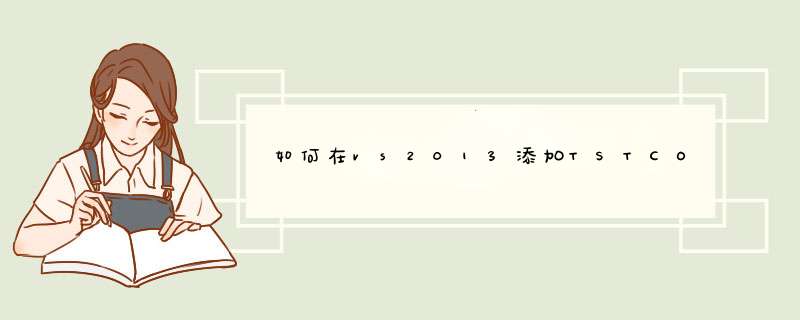
(1)按照你的VS所安装的路径,找到VC2010Samples.zip这个压缩文件,其在Samples下的名为2052文件夹中,如在我的电脑上,其所在路径为:C:\Program Files\Microsoft Visual Studio 10.0\Samples\2052\VC2010Samples.zip。
(2)找到这个压缩文件后,将其减压到当前文件夹中。
(3)按照如下路径C:\Program Files\Microsoft Visual Studio 10.0\Samples\2052\VC2010Samples\C++\MFC\ole找到TstCon这个文件夹。打开这个文件夹,可发现有两个资源解决方案TCProps和TstCon。
(4)在VS2010中打开这两个解决方案。
(5)将Tcprops设为启动项,方法:在解决方案Tcprops上右击,选择“设为启动项目”;然后对它进行编译F7。同样地,再将TstCon设为启动项,对它进行编译F7。
(6)编译完后,就可在TstCon文件夹下的Debug文件夹中看到TstCon32.exe文件。在首次运行MFC ActiveX控件时,需要设置调试器命令及调试器工作目录。项目—属性—配置属性—调试,设置命令及工作目录即可。
在网上下载TeeChart控件并安装,安装自然不用多说,安装完后找到安装路径(带有TeeChart5.ocx文件),复制当前路径
安装完后需要对控件进行简单的注册,打开cmd,通过cd指令并粘贴原来复制好的路径,转到软件安装好的目录;
接着输入:regsvr32 TeeChart5.ocx,然后d出对话框提示注册成功
注册完毕,打开VS2013,新建一个MFC项目,在VC++栏中找到MFC项目,选择好项目存放的目录并填写项目名称
接着是创建向导,只需修改选择“基于对话框”模式,至于“最小化框”和“最大化框”随各自情况选择,其余的默认点“下一步”即可
将默认生成的三个控件按delete键删除
接下来导入TeeChart控件,选择“工具"-》"选择工具箱项"-》"COM组件",找到"TeeChart Pro Active control v5"并选中它,点击"确定"
在工具箱中找到“TeeChart Pro Active control v5”控件并拖放到对话框上,适当调整控件大小
控件已经导入了,接下来需要添加相关的“类”和“变量”,首先添加类。
在“类视图”中右键项目名称,选择“添加”-》“类”;
然后选择“MFC”项中的“TypeLib中的MFC类”,点“添加”。
在注册表的可用类型库中找到"TeeChart Pro Active control v5<1.0>",这里不需要一直下拉慢慢找,只要输入"tee"就可以直接选中
在“接口”中选择所需的类,Teechart控件包含很多类,CTChart是必须的,对应的接口是“ITChart”,其他类包括CSeries、CAxis、CAxes、CTitles等等,这里仅以“CTChart”和“CSeries”为例,选择“ISeries”、“ITChart”。
确定以后可以在类视图中看到新添加的两个类。
接下来需要对控件关联变量,对控件右键选择“添加变量”,选择默认的控件类型,属于类“CTchart1”,对变量进行命名,这里命名为"m_chart",这样类和变量就关联好了。
12
项目中会多出一个tchart1.h文件和tchart1.cpp文件,在对话框类的头文件CTestDlg.h中会有“CTchart1 m_chart”的变量定义,但是CTestDlg.cpp文件中对话框类的构造函数会多出一句“, m_chart(0)”,需要把它删除,否则会编译出错。这样前期准备工作就完成了
单文档和多文档为createwindow创建的窗体,并非资源窗体,所以不会有拖窗口的界面。如果想创建按钮、文本框这些可以用cbutton.create等等。如果非要在单文档上面拖拽控件的话,建一个无边框的对话框,设置其父窗口为单文档视图区,然后再在子窗口上面拖拽。欢迎分享,转载请注明来源:内存溢出

 微信扫一扫
微信扫一扫
 支付宝扫一扫
支付宝扫一扫
评论列表(0条)